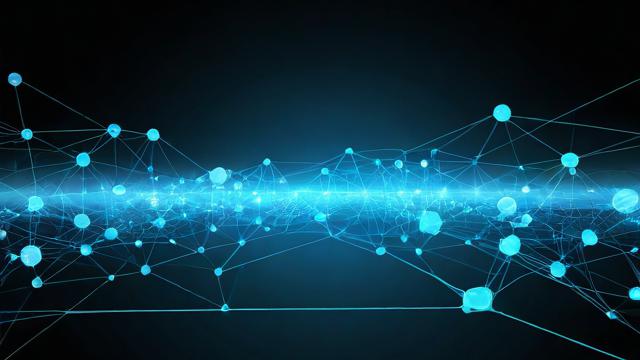怎么连接路由器:全面指南及常见问题解决方法
在现代生活中,路由器已经成为我们日常网络连接中不可或缺的一部分。无论是家庭还是办公室,路由器都扮演着关键角色。今天我将带你了解路由器的基本概念、怎么连接路由器以及不同类型的路由器及其适用场景。
什么是路由器及作用

说到路由器,它其实是一个非常重要的网络设备。简单来说,它的主要任务就是把你的网络信号分配给不同的设备,比如手机、电脑、平板等等。通过路由器,你可以实现有线和无线网络的连接,让你可以随时随地访问互联网。在我的家里,路由器就像一个指挥官,负责协调所有联网设备的通信。
想象一下,如果没有路由器,你可能需要为每台设备单独设置网络连接,这不仅麻烦,还可能让网络变得混乱不堪。而有了路由器,一切就变得井然有序。无论是在线追剧、玩游戏还是工作学习,路由器都能为你提供稳定且高效的网络环境。
怎么连接路由器:基本概念与准备事项
接下来聊聊怎么连接路由器。首先,你需要确保手头有一些基本的工具和信息。例如,你需要一根网线,用来将路由器连接到宽带调制解调器上。此外,还需要知道路由器的默认登录地址、用户名和密码,这些通常可以在设备背面或者说明书上找到。
连接之前,我还建议你先规划好路由器的摆放位置。一般来说,把它放在房间的中心位置会更好,这样可以保证信号覆盖范围更广。同时,避免将路由器放置在金属物体附近或者封闭的空间里,因为这些都会影响信号的传播效果。
常见的路由器类型及其适用场景
最后,让我们看看常见的路由器类型及其适用场景。目前市场上主要有两种类型的路由器:一种是有线路由器,另一种是无线路由器。有线路由器适合那些对网络速度要求较高的用户,比如游戏玩家或者需要进行大量文件传输的人群。而对于大多数家庭用户来说,无线路由器则更为实用,因为它可以方便地连接多个设备,不需要额外布线。
当然,现在还有双频路由器和Mesh路由器等更先进的产品。双频路由器能够同时支持2.4GHz和5GHz两个频段,满足不同设备的需求。而Mesh路由器则是为大户型设计的,它可以扩展Wi-Fi信号覆盖范围,确保每个角落都有稳定的网络连接。无论你是哪种类型的用户,总有一款路由器能满足你的需求。
今天我们就来深入探讨一下怎么连接路由器的具体步骤。无论是有线路由器还是无线路由器,连接过程其实并不复杂。只要按照正确的步骤操作,你就能轻松搞定网络设置。接下来我会分别介绍有线路由器和无线路由器的连接方法,还会告诉你如何登录管理界面并完成参数配置。
有线路由器连接方法
首先聊聊有线路由器的连接方法。假设你已经拿到了一台新的有线路由器,第一步就是将它正确地接入你的宽带调制解调器。你需要准备一根网线,一端插入宽带调制解调器的LAN口,另一端插入路由器的WAN口。这一步非常重要,因为只有这样,路由器才能从宽带获取到网络信号。
接下来,检查路由器上的指示灯。如果一切正常,你会看到电源灯亮起,同时WAN口的指示灯也会闪烁或者常亮。这说明你的硬件连接已经成功了。如果你发现指示灯没有反应,可能需要重新检查网线是否插牢,或者确认宽带调制解调器是否工作正常。
无线路由器连接方法
再来说说无线路由器的连接方法。与有线路由器类似,无线路由器也需要通过网线连接到宽带调制解调器上。不同的是,无线路由器还多了一个Wi-Fi信号广播的功能。所以,在完成硬件连接后,你需要打开手机或者电脑的Wi-Fi功能,搜索可用的无线网络。

找到路由器默认的Wi-Fi名称后,输入对应的密码进行连接。这个Wi-Fi名称和密码通常会印在路由器背面或者说明书上。一旦成功连接,你可以尝试访问一些网站,看看网络是否正常运行。如果遇到问题,可以稍后再调整设置,比如更改信道或者优化位置。
路由器连接设置步骤:登录管理界面与参数配置
最后我们来看看怎么登录路由器的管理界面,并完成必要的参数配置。一般来说,你需要在浏览器地址栏输入路由器的默认IP地址,比如192.168.0.1或者192.168.1.1。然后根据提示输入用户名和密码,默认值通常是admin。如果这些信息被修改过,你需要使用之前记录下来的账号信息。
进入管理界面后,你会发现有很多选项可以调整。例如,你可以更改Wi-Fi名称和密码,以提高安全性;也可以设置DHCP功能,让路由器自动为设备分配IP地址。对于高级用户来说,还可以调整QoS(服务质量)设置,优先保障某些设备的网络速度。完成所有设置后,记得保存并重启路由器,确保新配置生效。
在前面的章节中,我们已经详细讲解了怎么连接路由器以及具体的设置步骤。但有时候即使按照教程操作,仍然会遇到一些小麻烦。这一章我会和大家分享路由器连接过程中常见的问题,以及如何快速有效地解决这些问题。无论是连接失败、稳定性不足还是安全性方面的困扰,这里都有详细的解答。
连接失败的常见原因分析
首先聊聊为什么有时候路由器连接不上网络。其实很多情况下,问题并不是出在路由器本身,而是其他环节出了差错。比如说,宽带调制解调器没有正常工作,或者网线插错了接口,这些都会导致连接失败。我建议大家先检查一下硬件连接是否正确,比如宽带调制解调器的指示灯是否亮起,网线是否插牢。
另外,输入错误的Wi-Fi密码也是一个常见的原因。特别是当路由器恢复出厂设置后,默认的Wi-Fi名称和密码可能和之前不同。这时候你需要重新查看路由器背面或者说明书上的默认信息。如果还是无法连接,可以尝试重启路由器和宽带调制解调器,有时候简单的重启就能解决问题。
提高路由器连接稳定性的技巧
接下来分享一些提高路由器连接稳定性的技巧。很多人可能会发现,虽然路由器成功连接上了网络,但在使用过程中会出现断线或者速度变慢的情况。这可能是由于路由器的位置不佳或者信号干扰引起的。我建议把路由器放在家中的中心位置,尽量避免遮挡物,这样可以保证信号覆盖更均匀。
此外,调整路由器的信道也能有效减少干扰。通常来说,2.4GHz频段的信道比较拥挤,容易受到其他无线设备的影响。你可以登录路由器管理界面,选择一个较少使用的信道进行设置。对于支持5GHz频段的路由器,优先使用这个频段,因为它的干扰相对较少,能够提供更快的速度和更好的稳定性。
安全设置以保障路由器使用安全
最后我们来谈谈路由器的安全设置。现在网络攻击和黑客行为越来越频繁,如果不做好安全防护,可能会给你的隐私和财产带来风险。最基本的措施就是更改路由器的默认用户名和密码,不要使用过于简单或者容易猜测的组合。同时,定期更新路由器的固件版本,确保修复已知的安全漏洞。
还有很重要的一点是启用WPA3加密方式保护Wi-Fi网络。相比老式的WEP或者WPA加密,WPA3更加安全可靠。如果你的路由器支持访客网络功能,也可以开启它,为来访的朋友提供独立的网络访问权限,从而进一步提升家庭网络的安全性。

通过以上内容,我们详细探讨了路由器连接过程中可能出现的问题以及相应的解决方法。无论是连接失败的原因分析,还是提高稳定性和加强安全设置的技巧,都希望能够帮助到大家顺利地使用路由器。